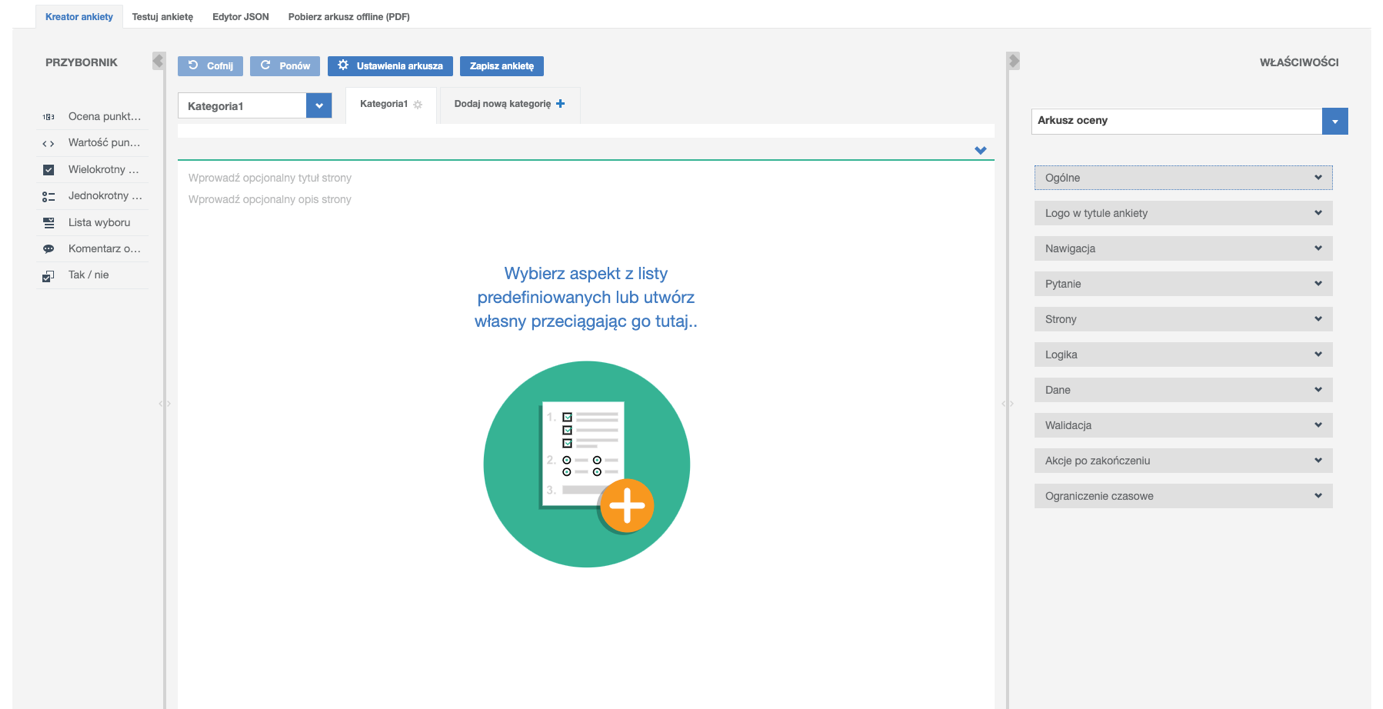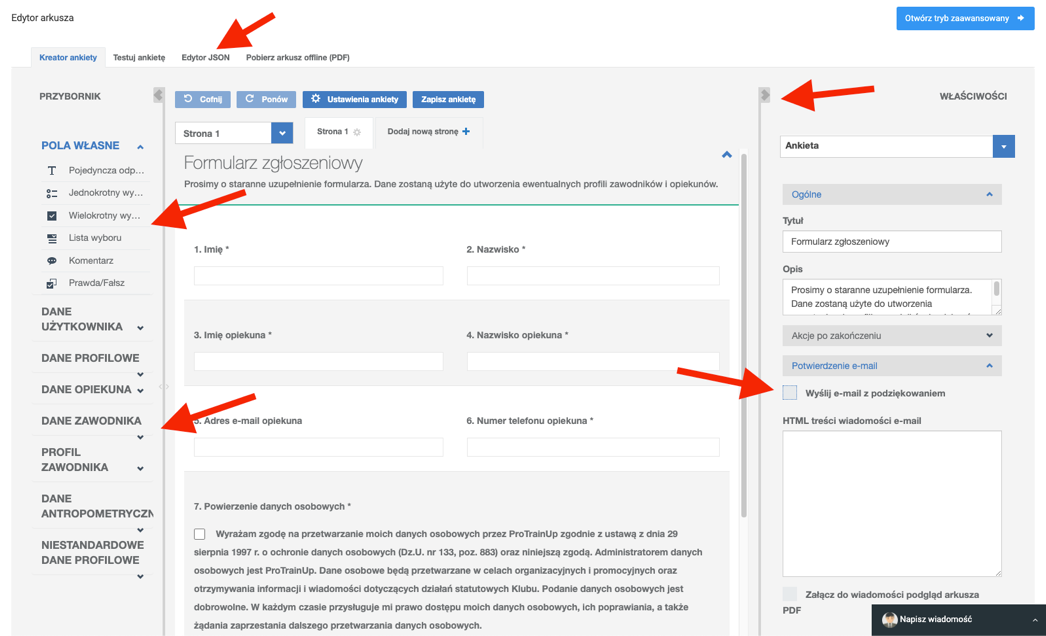Ko določite možnosti obrazca, boste nadaljevali na urejevalnik obrazcev. Če ste izbrali obrazec za zaposlovanje, se bo naložila izpolnjena predloga obrazca, ki jo lahko uredite, če je to potrebno.
Urednik je sestavljen iz več glavnih elementov. Začenši iz zgornjega levega kota meni vsebuje možnosti vključno s prenosom obrazca kot PDF in testiranje trenutnega projekta. Na zgornjem delu ustvarjalca so zavihki, kjer lahko dodate dodatne strani k obrazcu. Da dodate novo stran, kliknite na "dodaj novo stran". Vsaka stran obrazca bo vsebovala vprašanja s strani v ustvarjalcu obrazcev.
Naslednji element je orodje locirano na levi. Njegova vsebina je odvisna od vrsta obrazca (zaposlovanje, anketa ali obrazec za opazovanje). Tam lahko najdete lastno ustvarjena vprašanja in vsebinska polja, ki jih lahko konfigurirate in jih dodate na delovni list, prav tako kot prej določene kot so: podatki o uporabniku, podatki o profilu, podatki o skrbniku in podatki o igralcu. Da dodate vprašanje ali vsebinsko polje na obrazec, ga le povlecite in spustite na primerno mesto na delovnem listu. V primeru obrazca za zaposlovanje vam priporočamo, da uporabite prej določena vprašanja in vsebinska polja. To vam bo omogočilo lahko ustvarjanje računa igralca ali starša, glede na podatke, ki jih je podal anketiranec.
Na desni lahko vidite lastnosti delovnega lista in gumb s katerim pridete do naprednega obrazca načina ustvarjanja. Možnosti prikazane v nastavitvah so odvisne tudi od vrste obrazca. Nastavitev vam omogoča da, na primer, nastavite logiko obrazca, nastavite maksimalen čas za izpolnitev obrazca, dodate grb kluba v PDF formatu k poročilu, določite proces potrditve pristnosti za obrazec. V primeru obrazca za zaposlovanje lahko dodate tudi "hvala" zahvalno sporočilo, ki bo poslano na e-poštni naslov anketiranca. Poleg tega lahko ustvarite zaslon po anketi z informacijami, ki jih vključite. Anketirancu lahko pošljete tudi izpolnjeno anketo v PDF formatu. Da shranite obrazec, pritisnite modri gumb "shrani anketo", ki je stoji na vrhu. Po shranitvi boste preusmerjeni na seznam ustvarjenih delovnih listov.